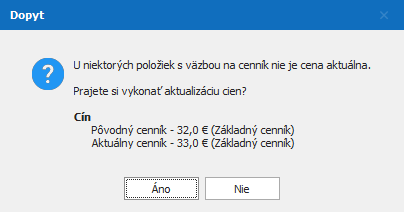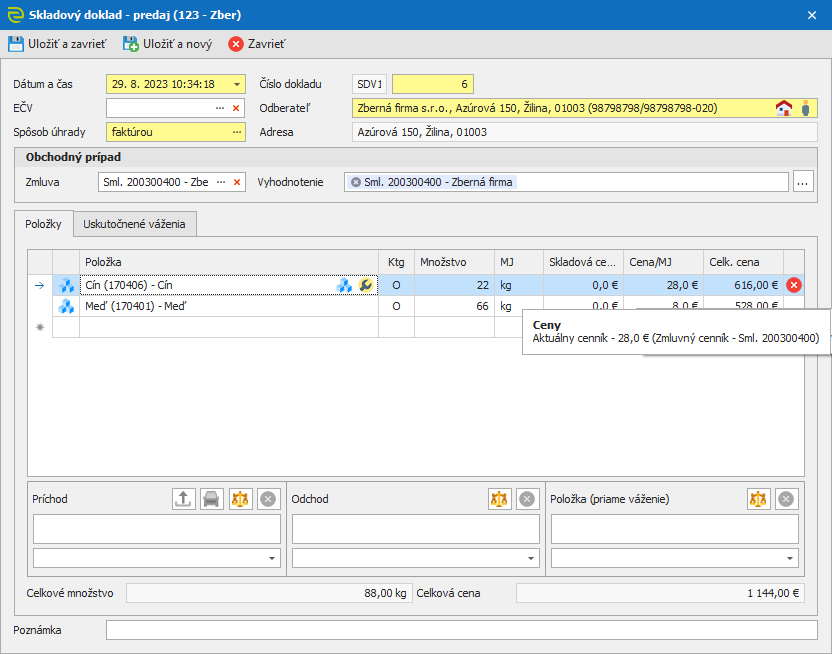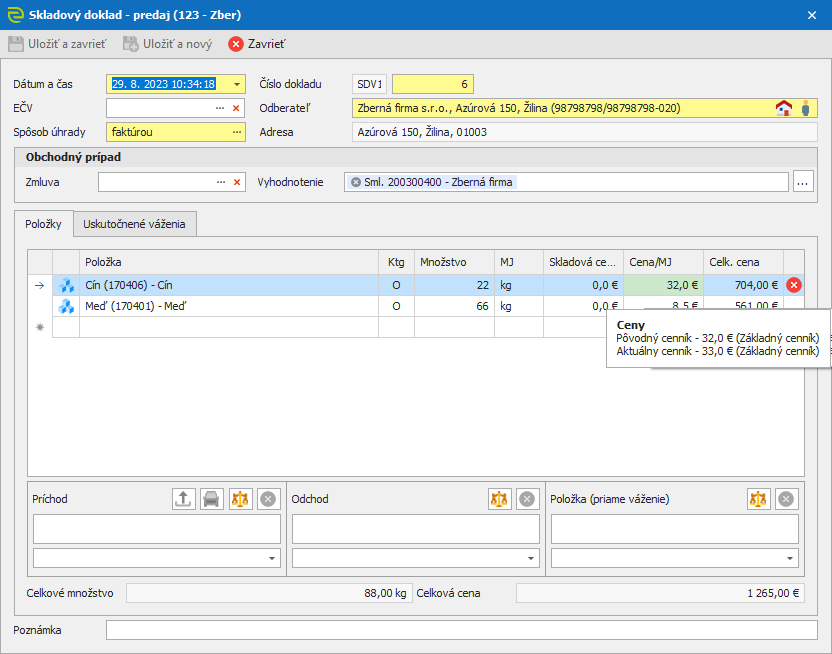Porovnat verze
Klíč
- Tento řádek byl přidán.
- Tento řádek byl odstraněn.
- Formátování bylo změněno.
Zadanie nového skladového dokladu typu Predaj otvorí formulár, kde je možné vybrať alebo vyplniť všetky potrebné údaje pre tento typ skladového dokladu.
Automaticky sa vyplní:
- dátum a čas (povinné pole)
- číslo dokladu (povinné pole)
- automatické dosadenie podľa platnej číselné rady
Ďalej je možné vybrať / vyplniť:
- odberateľa (povinné pole)
- spôsob úhrady (povinné pole)
- EČV
- Referenčný údaj
- skladovú položku (povinné pole)
- množství (povinné pole)
- jednotková cena (povinné pole)
- poznámku
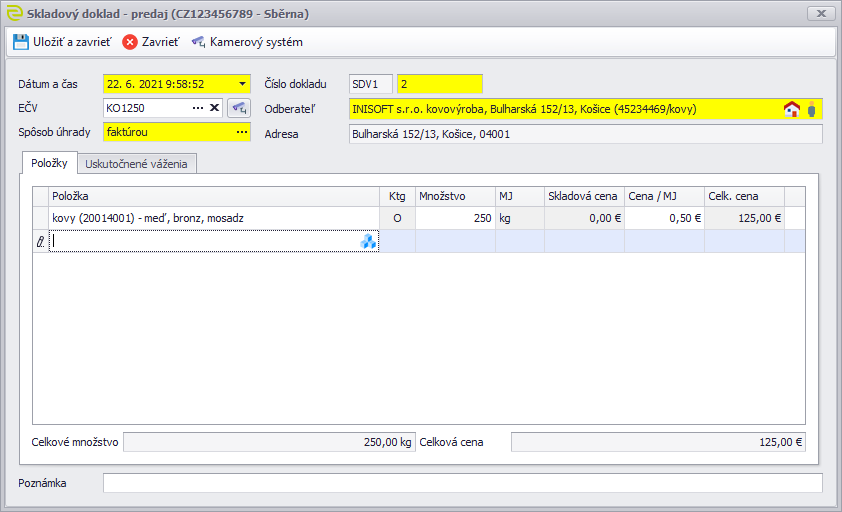
| Ini_hidden_content | ||||
|---|---|---|---|---|
| ||||
|
Pre vloženie záznamu z kamery k danému skladovému pohybu kliknite na tlačidlo Kamerový systém. Program zobrazí aktuálne náhľady zo všetkých kamier, ktoré majú povolenie dané miesto snímať. Kamery sú triedené po záložkách a možno medzi nimi prepínať. Po stlačení tlačidla Uložiť všetko do príloh skladového dokladu sa fotografie zo všetkých kamier uložia k danému pohybu. Ak stlačíte tlačidlo Uložiť do príloh skladového dokladu, uloží sa iba fotografia vybranej kamery.
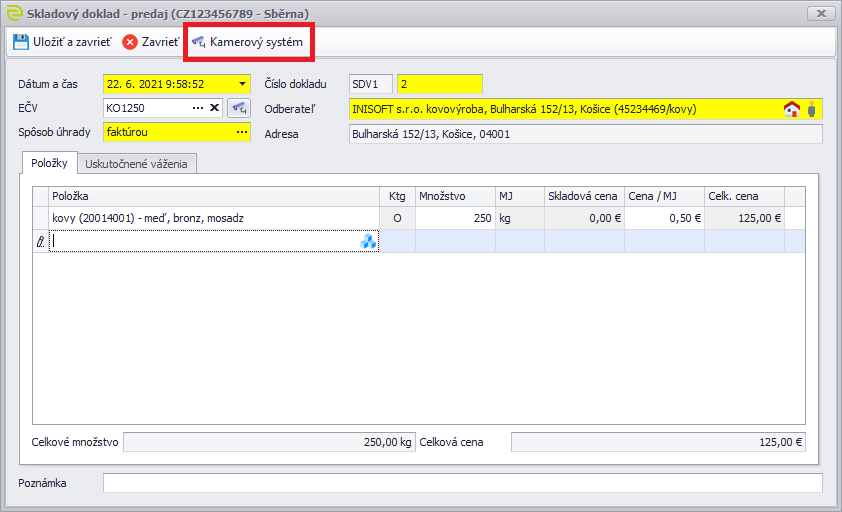
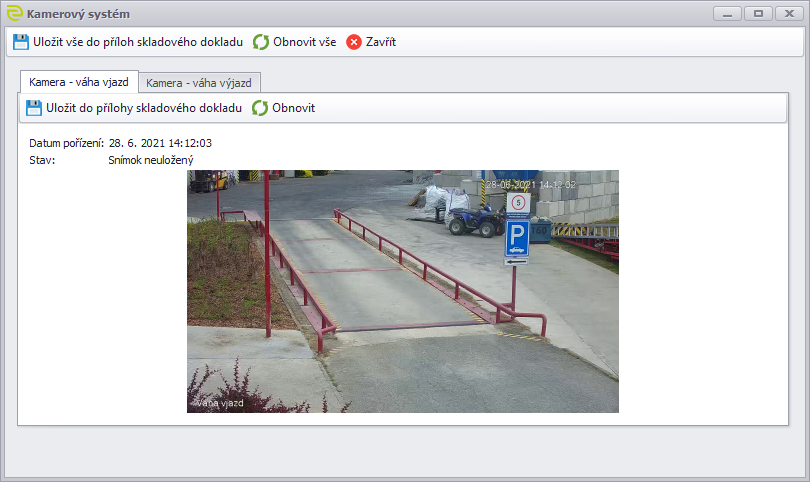
Rýchlejším spôsobom ako urobiť záznam iba z jednej kamery je stlačením tlačidla  edľa editačnej kolónky EČV, kde vyberte požadovanú kameru.
edľa editačnej kolónky EČV, kde vyberte požadovanú kameru.
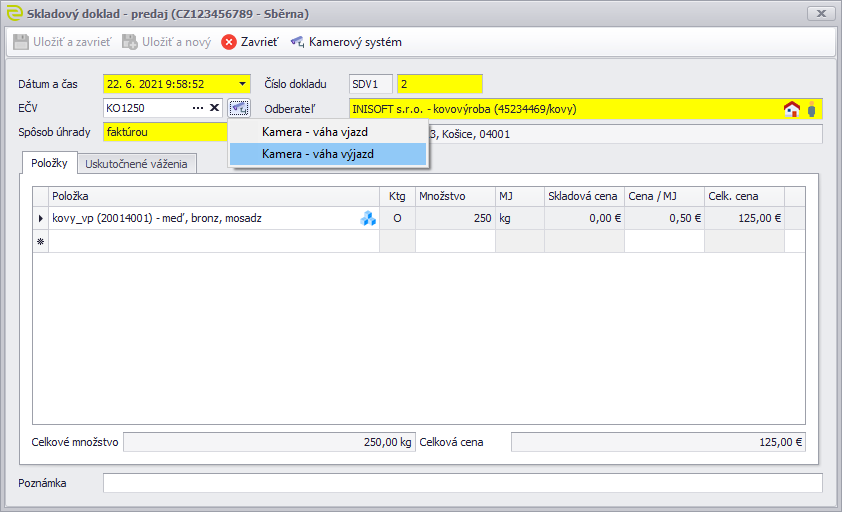
| Column |
|---|
Zmena číselné radyAk zmeníte číselný rad v čase, keď už máte vystavené vybrané doklady, program Vám pri editácii vybraného dokladu ponúkne zmenu na aktuálny rad pomocou tlačidla výkričníka |
Obchodný prípad
K zvolenému partnerovi je možné priradiť konkrétny obchodný prípad (zmluva), ktoré upresnia ceny podľa zmluvy oproti základnému alebo strediskovému cenníku. Ďalej je možné pridať Vyhodnotenie, ktoré sleduje a vyhodnocuje obchodné prípady v evidenčných agendách.
Cena za položky
Cena/MJ sa automaticky dosadí po zvolení položky. Cenu, ktorá sa dosadí, určuje nasledujúce poradie, ak je vyplnené:
Po nabehnutí kurzora na cenu za mernú jednotku sa zobrazí informácia, odkiaľ je cena dosadená vrátane informácie, že nie je aktuálna.
| Column | ||
|---|---|---|
| ||
|
| Column | ||
|---|---|---|
| ||
|
| Panel | ||||||||
|---|---|---|---|---|---|---|---|---|
| ||||||||
Popis ovládacích prvkov |
| Panel | ||
|---|---|---|
| ||
uloží vyplnený formulár |
| Panel | ||
|---|---|---|
| ||
uloží vyplnený formulár a otvorí nový nevyplnený formulár pre ďalšie zadanie |
| Panel | ||
|---|---|---|
| ||
zrušenie formulára |
| Panel | ||
|---|---|---|
| ||
vstup do kalendára pre výber dátumu skladového pohybu |
| Panel | ||
|---|---|---|
| ||
číslo dokladu poradové číslo skladového dokladu |
| Panel | ||
|---|---|---|
| ||
vstup do číselníka pre výber vozidiel |
| Panel | ||
|---|---|---|
| ||
vstup do číselníka pre výber spôsobu úhrady |
| Panel | ||
|---|---|---|
| ||
Odberateľ vstup do číselníka subjektov s filtrovaním typu subjektu na obce, firmy a zahraničné firmy |
| Panel | ||
|---|---|---|
| ||
Odberateľ vstup do číselníka subjektov s filtrovaním typu subjektu len na fyzické osoby |
| Panel | ||
|---|---|---|
| ||
vstup do číselníka pre výber skladovej položky |
| Panel | ||
|---|---|---|
| ||
poznámka textové pole pre zadanie poznámky ku skladovému pohybu |
| Panel | ||
|---|---|---|
| ||
referenčný údaj nepovinné textové pole pre účely referencie na záznam v externom informačnom systéme |
Informácie o neaktuálnych cenách a možnosti ich opraviť sa zobrazia už pri kliknutí na tlačidlo Upraviť.